excel中如何统计出一行中数字重复出现的次数
excel怎么统计某个数据出现次数

excel怎么统计某个数据出现次数excel做表格统计时候经常需要对某个数据频率统计,计算频率首先要知道出现次数,那么在excel中怎么统计呢,笔者整理了两种方法来“筛选”该数据,具体过程请看下文。
方法一、查找选中需要统计的区域,如果是全文统计就不需要选择,然后按Ctrl+F打开查找框,在“查找内容”中输入要统计的内容,然后点击“查找全部”,在下面的列表中就会显示出选定区域中含有关键字的数量。
方法二、函数统计另外,我们也可以通过统计公式将关键词的数量动态统计到Excel表格中。
选中一个空白单元格,输入=COUNTIF(A1:A5,"*无*"),就会显示出从A1~A5单元格中关键字“北京”的出现次数。
其中A1:A5表示统计范围,"*无*"表示统计的关键字北京,如果没有*号则只统计“无”,不会统计“无敌”中的无。
补充:excel常用Ctrl组合快捷键Ctrl+A全选Ctrl+C复制Ctrl+X剪切Ctrl+V粘贴Ctrl+D自动填充Ctrl+B加粗Ctrl+U下划线Ctrl+I斜体Ctrl+K超链接Ctrl+F查找Ctrl+H替换Ctrl+L创建表Ctrl+N新建工作簿Ctrl+O打开文件Ctrl+P打印Ctrl+S保存Ctrl+W关闭Ctrl+Y撤销后重做Ctrl+Z撤销相关阅读:excel不常用的重要技巧1.怎样快速打开设置单元格格式我们经常在输入数值等的时候需要设置单元格格式,很多人都已经习惯了点击鼠标右键选项,但是我们可以使用快捷键CTRL加1快速打开,如果自己的手不在鼠标上非常方便。
当然,我们也可以用鼠标点击如下图所示位置快速打开设置单元格格式选项。
2.excel怎样设置小数位数如果一行带小数的数字我们要快速转化为整数的话可以使用快捷键CTRL加SHIFT加1,设置起来速度非常快。
当然,我们经常不会只使用整数,小数位的缩进或者延伸我们可以选中要设置的单元格后使用点击下面两个选项进行设置。
在EXCEL的两列数据中如何查找重复出现数据
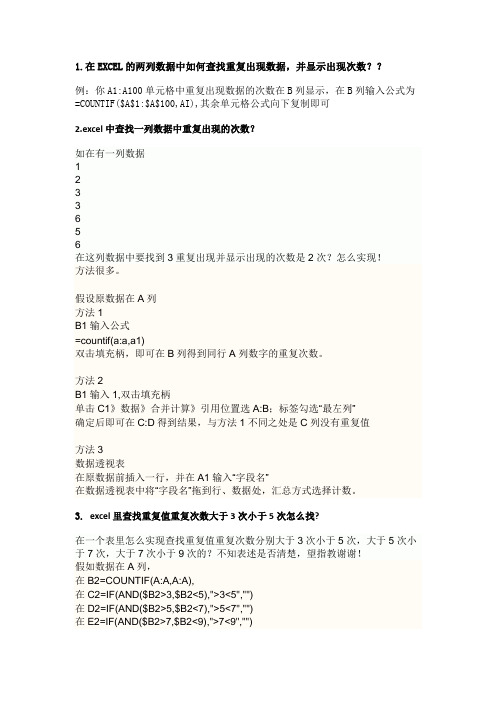
1.在EXCEL的两列数据中如何查找重复出现数据,并显示出现次数??例:你A1:A100单元格中重复出现数据的次数在B列显示,在B列输入公式为=COUNTIF($A$1:$A$100,AI),其余单元格公式向下复制即可2.excel中查找一列数据中重复出现的次数?如在有一列数据1233656在这列数据中要找到3重复出现并显示出现的次数是2次?怎么实现!方法很多。
假设原数据在A列方法1B1输入公式=countif(a:a,a1)双击填充柄,即可在B列得到同行A列数字的重复次数。
方法2B1输入1,双击填充柄单击C1》数据》合并计算》引用位置选A:B;标签勾选“最左列”确定后即可在C:D得到结果,与方法1不同之处是C列没有重复值方法3数据透视表在原数据前插入一行,并在A1输入“字段名”在数据透视表中将“字段名”拖到行、数据处,汇总方式选择计数。
3.excel里查找重复值重复次数大于3次小于5次怎么找?在一个表里怎么实现查找重复值重复次数分别大于3次小于5次,大于5次小于7次,大于7次小于9次的?不知表述是否清楚,望指教谢谢!假如数据在A列,在B2=COUNTIF(A:A,A:A),在C2=IF(AND($B2>3,$B2<5),">3<5","")在D2=IF(AND($B2>5,$B2<7),">5<7","")在E2=IF(AND($B2>7,$B2<9),">7<9","")然后把所有公式下拉,也可以只在B列用一个公式-----再用自定义筛选出你要的条件4.怎样在多个excel表中查找相同的值,重复2次的有几个,3次的又是几个~以此类推?插入1个空白表,命名为表名在A列输入你的10表的表名,格式一致。
每表的数据假设在A1:A10B1=SUM(SUMPRODUCT(N(COUNTIF(INDIRECT("'"&表名!A1:A1&"'!A1:A10"),INDIRECT("'"&表名!A1:A1&"'!A1:A10"))=3))/3)数组公式公式下拉,然后对B列求和这是求重复3次的个数,其他以此类推5.如何查找excel重复数据----在线等.........2008-6-10 10:36提问者:ycyy618|浏览次数:4988次问题:我有一份excel格式的文件、里面有几千个手机号码,因为里面有不少是重复的、我想用一种简单、快捷的方法把它挑出来,请问哪位高手能赐教?(要求重复的号码显示与别的号码不一样的颜色、便于辨认)问题补充:注:数据全部在A列,其他栏目是空的!我来帮他解答满意回答假设你的手机号码在A列.从A1开始.选中这一列.格式-条件格式.选"公式",后面输入=COUNTIF($A$1:A1,A1)>1然后点"格式",在"图案"或"字体"中选一个你要标出的颜色.上例将第一个出现手机号码不作为重复的数据,在其之后出现的作为重复的.=COUNTIF(a:a,A1)>1如果要把所有重复的号标出来用上面公式.∙ 6. 一个简单的示例:查找Excel工作表中的重复数据记得一位网友曾问:要求找出Excel工作表中的重复数据并显示在工作表相应的单元格中。
excel单元格字段统计次数

【导言】Excel是一款常用的办公软件,广泛应用于数据处理和统计分析中。
在Excel中,单元格字段的统计次数是经常会遇到的需求,本文将介绍如何使用Excel进行单元格字段的统计次数。
【正文】一、单元格字段统计次数的需求在日常的数据处理和统计分析中,我们经常会遇到需要统计某一字段在一个数据集中出现的次数的情况。
我们有一个销售数据表,需要统计某个产品的销售数量,或者需要统计某个城市的出现次数等。
这时候,我们就需要使用Excel来进行单元格字段的统计次数。
二、使用COUNTIF函数进行统计Excel提供了COUNTIF函数来进行条件统计,可以很方便地统计某个字段在一个区域内出现的次数。
该函数的语法为:COUNTIF(range, criteria),其中range为待统计的区域,criteria为条件。
具体的使用方法为:1. 打开Excel表格,选择一个空白的单元格,准备输入COUNTIF函数2. 输入函数=COUNTIF(range, criteria),其中range为待统计的区域,criteria为要统计的字段3. 按下回车键,即可得到统计结果举个例子,如果我们要统计一个城市在一列数据中出现的次数,可以使用如下的COUNTIF函数: =COUNTIF(A1:A100, "北京")三、使用PivotTable进行统计除了COUNTIF函数,Excel的PivotTable也是一个强大的统计工具,可以很方便地进行数据透视和统计分析。
使用PivotTable进行字段统计次数的步骤如下:1. 选择整个数据区域,包括字段名和数据2. 在Excel菜单栏中选择“插入”-“数据透视表”,会弹出数据透视表对话框3. 在数据透视表对话框中,将要统计的字段拖拽到“行标签”区域4. 将该字段拖拽到“值”区域,选择“值字段设置”将计算方式改为“计数”5. 在数据透视表中即可看到字段统计次数的结果通过PivotTable的使用,我们可以快速地对大量数据进行字段统计次数的分析,非常高效。
怎么在EXCEL中快速查找重复记录

篇一:如何在excel的一列中查找重复的数据如何在excel的一列中查找重复的数据(2011-07-14 08:45:32)转载标签:excel查重countif ▼分类:日杂每月为各部门人员汇总各种劳务费,excel表中每人只能一行,这就需要在“姓名”列中查重,眼睛看累死了!学习了excel函数:countif。
表达式:countif(数据区域,条件),意义:对数据区域内符合条件单元格计数具体应用在“姓名”(列a)后插入一列(列b),在b2单元格输入公式“=if(countif($a$2:a2,a2)>1,重复,)”,然后将鼠标放在单元格右下角,变成黑色十字后,向下拖动,引用公式。
当然,姓名排序之后再查重更清楚!篇二:在excel中查找重复数据的方法如何在excel使用countif和max函数筛选重复中文记录中数据的筛选本为简单的操作!但是,如果数据量非常大,重复的数据为中文数据,那么,要筛选这些数据就变得很棘手了!中文的字符,无法根据需要对其进行排序,无论降序还是升序,均不能满足日常工作的需求!因为中文不等同于数字!下面,我们根据一个来源于实际生活中的例子加以说明,仅做抛砖引玉之用,希望对您有所帮助!此文为网络一名为“怀子”的办公人员所提供!现将操作过程与大家共享!看下表,仅有两列,一列为姓名,一列为学历!上图中,每个人的学历均有多种,几乎包含了个人毕生的学历,并且,学历的添加过程是这样的,低学历为开始输入数据,高学历为最后输入数据,现在,我们要实现的目标是,仅显示每个人的最高学历,而其他的学历则不让其显示出来!很多网友看到这里,可能会这样想,使用排序不就行了吗?实践证明,这种理论说法行不通,因为是中文,排序结果无法满足需求!得使用countif和max函数结合数据筛选来完成!不是一蹴而就的!如下图,首先增加两列,分别输入如下表的标题!之后,在c2单元格中,在fx函数数据框中输入如下图的函数!输入的输入按回车键确认,其他的c列的数据,使用填充功能自动填充即可!好了之后,选择d2单元格,输入上图中的函数代码,此时,由于输入的是数组公式,因此,必须按“ctrl+shift+enter”组合键来确认,否则将前功尽弃!好了之后,同样使用自动填充功能将其他单元格的数据填充完整!都好了之后,选择d2单元格,然后执行如此图的操作执行成功之后,数据表自动套用了筛选功能,如下图上图中,我们只要选择逻辑值为true的限制,即可得如此图的结果!如上图,即为结果图!在excel中查找重复数据俺在一所学校的教务处工作,俺用excel管理学生的成绩,俺想把同名学生的成绩数据突出显示出来(改变字体和单元格填充颜色),俺用“条件格式”来实现。
统计excel数据表格中所有数据各自的出现次数的各种方法及方法详解说明

1.excel怎么统计出现次数excel中数据较多且某一数据重复出现的情况下,需要统计它出现的次数,可以用到countif函数直接求解,本文就通过该函数来统计某一出现次数。
方法/步骤1.语法:countif(range,criteria)其中range 表示要计算非空单元格数目的区域其中criteria 表示以数字、表达式或文本形式定义的条件2.以这个例子说明怎么统计其中“赵四”出现的次数。
3.在E2单元格中输入=COUNTIF(A2:A14,"赵四"),其中A2:A14表示统计的区域,后面赵四需要带引号,表示要统计的条件。
4.回车以后得到结果是3,与前面区域中的数量是一致的。
注意事项:countif函数中"赵四"引号是半角状态下,否则函数错误。
2. =COUNTIF(B:B,C1)假设查找A列不同数据1、按A列进行复制,字体统一,排序2、将B1复制到C1,C2=IF(B2=B1,"",B2),复制下拉,可列出B列中所有不同的数据3、把C列的数据通过选择性粘贴,把公式转为数据4、按C列进行排序,罗列出所有不同的数据。
5、再通过CountIf()函数,如:D1=Countif(B1:B100,"="&C1)求B1:B100中出现"C1"单元格所含数据的个数,再将D1的公式复制下拉。
(如果要使统计数据区复制时不变可表为:B$1:B$100)6.按出现次数排序,下边“3.排序”所述(第一行不能放待排序内容)3.排序2、填入数据为了好演示,这里小编填入4行数据,标题和记录,如下图所示。
3、选择一行数据先选排序数据,排序的时候必须要指定排序的单元格了。
如下图所示,选定所有数据。
4、打开排序对话框点击菜单栏的“数据”,选择排序子菜单,如下图所示。
5、选择排序方式在打开的排序对话框中,选择排序方式。
例如我选择按照语文降序,数学降序,如下图所示。
excel提取某行相同数字连续重复出现2次的次数

在撰写这篇文章时,我将以全面评估的方式探讨excel中提取某行相同数字连续重复出现2次的次数这一主题,以便您能更深入地理解。
让我们从探讨excel中的基本函数和操作开始,然后逐渐深入到提取某行相同数字连续重复出现2次的方法。
在excel中,我们可以使用一些基本函数和操作来提取某行相同数字连续重复出现2次的次数。
我们可以使用COUNTIF函数来统计指定范围内满足特定条件的单元格的数量。
如果我们想要统计某一行中连续重复出现2次的数字的数量,我们可以使用COUNTIF函数来实现这一目标。
接下来,我会详细介绍如何使用COUNTIF函数来提取某行相同数字连续重复出现2次的次数。
我们需要确定要统计的范围,然后使用COUNTIF函数来筛选出满足条件的单元格。
通过逐步演示,我将循序渐进地教您如何进行这一操作,并且会在文章中多次提及“提取某行相同数字连续重复出现2次的次数”这一关键字组合,以便加深您对这一主题的理解。
除了基本的操作方法,我还会共享一些个人观点和理解,以便让您更全面地理解这一主题。
我将结合实际案例和应用场景,探讨在实际工作中如何应用这一技巧,以及它对工作效率的提升和数据分析的帮助。
通过这些内容,您将能够更深刻地理解“excel提取某行相同数字连续重复出现2次的次数”的相关知识,从而在实际工作中更加灵活地运用它。
我会对文章进行总结和回顾,梳理提取相同数字连续重复出现2次的次数的方法,并强调重点内容,以便您能够更好地掌握这一技巧。
文章内容将使用序号标注,以便让您更清晰地理解每个步骤和方法。
文章总字数将超过3000字,确保深度和广度兼具。
通过这篇文章,您将可以系统地了解如何在excel中提取某行相同数字连续重复出现2次的次数,并且掌握相关的操作方法和技巧。
也将对这一主题有更深入的理解,从而能够更灵活地应用到实际工作中去。
希望这篇文章对您有所帮助,如果有任何问题或疑惑,欢迎随时与我联系。
在接下来的部分中,我将开始介绍如何使用COUNTIF函数来提取某行相同数字连续重复出现2次的次数。
excel重复项目的统计方法

excel重复项目的统计方法
在Excel中统计重复项目的方法有多种,以下是几种常见的方法:
1. 使用COUNTIF函数:这是一个基础且常用的方法。
您可以在一个空白列的第一个单元格中输入`=COUNTIF(数据列,第一个数据单元格)`,然后回车。
这个公式会统计第一个数据单元格在整列中出现的次数。
然后将这个单元格的右下角拖拽或双击,以将公式应用到整个列中,从而统计所有数据的重复次数。
2. 使用条件格式化:选中您想要检查重复项的数据列,然后在“开始”选项卡中点击“条件格式”,选择“突出显示单元格规则”,然后选择“重复值”。
在弹出的对话框中设置您希望用于标记重复值的颜色,点击确定后,相应颜色的单元格就是重复的数据。
3. 使用辅助列和SUMPRODUCT函数:这种方法适用于有条件的情况。
您可以创建一个辅助列,在其中输入一个数组公式,例如`=SUMPRODUCT((数据列1=数据列2)/COUNTIFS(数据列1,数据列1))`,这个公式会计算出不重复内容的个数。
如果有条件的话,可以在SUMPRODUCT函数中加入相应的条件。
4. 筛选法:创建一个新的列,并在该列中使用`=COUNTIF(数据列,数据单元格)`公式。
然后对新列进行筛选,筛选出结果不为1的单元格,这些单元格的值表示了对应数据单元格的内容在数据列中的重复次数。
以上方法可以有效地帮助您在Excel中统计重复项目。
您可以根据自己的需求和对Excel公式的熟悉程度选择合适的方法。
excel表格中,文本出现次数统计的方法
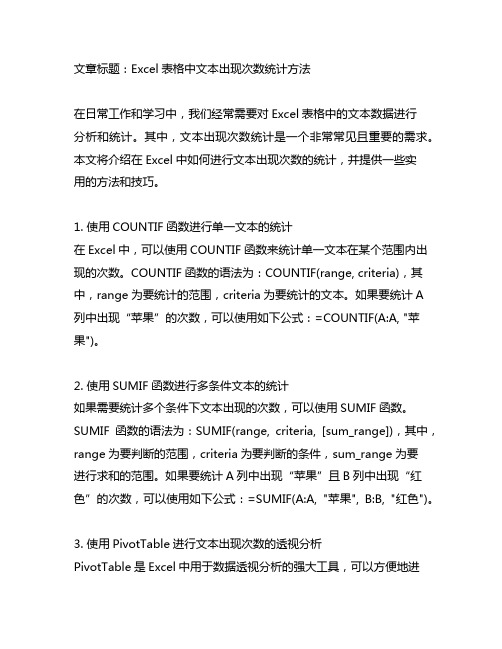
文章标题:Excel表格中文本出现次数统计方法在日常工作和学习中,我们经常需要对Excel表格中的文本数据进行分析和统计。
其中,文本出现次数统计是一个非常常见且重要的需求。
本文将介绍在Excel中如何进行文本出现次数的统计,并提供一些实用的方法和技巧。
1. 使用COUNTIF函数进行单一文本的统计在Excel中,可以使用COUNTIF函数来统计单一文本在某个范围内出现的次数。
COUNTIF函数的语法为:COUNTIF(range, criteria),其中,range为要统计的范围,criteria为要统计的文本。
如果要统计A 列中出现“苹果”的次数,可以使用如下公式:=COUNTIF(A:A, "苹果")。
2. 使用SUMIF函数进行多条件文本的统计如果需要统计多个条件下文本出现的次数,可以使用SUMIF函数。
SUMIF函数的语法为:SUMIF(range, criteria, [sum_range]),其中,range为要判断的范围,criteria为要判断的条件,sum_range为要进行求和的范围。
如果要统计A列中出现“苹果”且B列中出现“红色”的次数,可以使用如下公式:=SUMIF(A:A, "苹果", B:B, "红色")。
3. 使用PivotTable进行文本出现次数的透视分析PivotTable是Excel中用于数据透视分析的强大工具,可以方便地进行文本出现次数的统计和分析。
将需要统计的文本作为行标签或列标签拖拽到PivotTable的区域中,然后将这些文本作为值拖拽到数值区域,Excel会自动帮助我们进行文本出现次数的统计和汇总。
4. 使用VBA自定义函数进行文本出现次数的统计如果Excel内置的函数无法满足我们的需求,还可以使用VBA编写自定义函数来进行文本出现次数的统计。
通过VBA,我们可以按照自己的需求来编写统计文本出现次数的函数,并将其应用到Excel表格中。
统计excel数据表格中所有数据各自的出现次数的各种方法及方法详解说明

1.excel怎么统计出现次数excel中数据较多且某一数据重复出现的情况下,需要统计它出现的次数,可以用到countif函数直接求解,本文就通过该函数来统计某一出现次数。
方法/步骤1.语法:countif(range,criteria)其中range 表示要计算非空单元格数目的区域其中criteria 表示以数字、表达式或文本形式定义的条件2.以这个例子说明怎么统计其中“赵四”出现的次数。
3.在E2单元格中输入=COUNTIF(A2:A14,"赵四"),其中A2:A14表示统计的区域,后面赵四需要带引号,表示要统计的条件。
4.回车以后得到结果是3,与前面区域中的数量是一致的。
注意事项:countif函数中"赵四"引号是半角状态下,否则函数错误。
2. =COUNTIF(B:B,C1)假设查找A列不同数据1、按A列进行复制,字体统一,排序2、将B1复制到C1,C2=IF(B2=B1,"",B2),复制下拉,可列出B列中所有不同的数据3、把C列的数据通过选择性粘贴,把公式转为数据4、按C列进行排序,罗列出所有不同的数据。
5、再通过CountIf()函数,如:D1=Countif(B1:B100,"="&C1)求B1:B100中出现"C1"单元格所含数据的个数,再将D1的公式复制下拉。
(如果要使统计数据区复制时不变可表为:B$1:B$100)6.按出现次数排序,下边“3.排序”所述(第一行不能放待排序内容)3.排序2、填入数据为了好演示,这里小编填入4行数据,标题和记录,如下图所示。
3、选择一行数据先选排序数据,排序的时候必须要指定排序的单元格了。
如下图所示,选定所有数据。
4、打开排序对话框点击菜单栏的“数据”,选择排序子菜单,如下图所示。
5、选择排序方式在打开的排序对话框中,选择排序方式。
例如我选择按照语文降序,数学降序,如下图所示。
excel提取某行相同数字连续出现2次的次数

近年来,随着信息技术的不断发展,数据分析已经成为各行各业的重要工具。
在数据分析中,Excel作为最常用的电子表格软件之一,其强大的功能能够满足用户对数据的多种需求,包括数据的提取和分析。
本文将主要介绍如何利用Excel提取某行中相同数字连续出现2次的次数。
1. 数据准备在进行Excel数据提取之前,首先需要准备好相关的数据。
以一个简单的示例来说明,假设我们有一个包含多行数据的Excel表格,其中每行代表一个数据样本,每一列代表不同的特征。
我们需要对某一列中的数据进行分析,统计其中相同数字连续出现2次的次数。
首先需要打开Excel表格,并定位到需要进行数据分析的工作表。
2. 利用公式进行数据提取在Excel中,可以利用公式对数据进行提取和统计。
在这里,我们可以借助Excel中的COUNTIF函数来实现对相同数字连续出现2次的次数进行统计。
COUNTIF函数的语法如下:COUNTIF(range, criteria)其中,range代表要进行统计的数据范围,criteria代表要进行匹配的条件。
在本例中,首先需要选定要进行统计的列范围,然后将条件设置为相同数字连续出现2次的情况。
具体操作如下:a. 在Excel表格中选定要进行统计的列范围,例如选定A列;b. 在选定的列中插入一列,作为统计结果的输出列;c. 在新插入的列中输入COUNTIF函数,例如在第一行中输入=COUNTIF(A1:A3, A1),其中A1:A3代表要进行统计的范围,A1代表要进行匹配的条件;d. 按下Enter键,Excel会自动计算出相同数字连续出现2次的次数;e. 将该公式拖动至下方的单元格,可以实现对整列数据的相同操作。
3. 运用筛选功能进一步分析除了利用COUNTIF函数进行数据统计外,Excel还提供了筛选功能,用户可以通过设置筛选条件来进一步分析数据。
在本例中,可以通过筛选功能来筛选出相同数字连续出现2次的数据样本,并进行进一步的分析。
excel统计单元格相同内容

excel统计单元格相同内容
在Excel中,你可以使用多种方法来统计单元格中相同内容的数量。
下面我将介绍几种常用的方法:
1. 使用COUNTIF函数,COUNTIF函数可以统计指定范围内满足指定条件的单元格的数量。
例如,如果你想要统计A列中等于"apple"的单元格数量,可以使用以下公式,
=COUNTIF(A:A,"apple")。
这将返回A列中等于"apple"的单元格数量。
2. 使用PivotTable透视表,你可以使用透视表来对数据进行汇总和统计。
将你要统计的内容拖放到透视表的行或列区域,然后将相同内容的数量拖放到数值区域,透视表会自动帮你统计相同内容的数量。
3. 使用条件格式化,你可以使用条件格式化来直观地看到相同内容的数量。
选择你要统计的范围,然后在“开始”选项卡中选择“条件格式化”,然后选择“重复值”来突出显示相同内容。
4. 使用公式结合数据透视表,你可以使用公式结合数据透视表
来进一步统计相同内容的数量。
首先使用数据透视表对数据进行汇总,然后使用COUNTIF等函数来统计相同内容的数量。
以上是几种常用的方法来统计Excel中单元格中相同内容的数量。
希望这些方法能够帮助到你。
excel怎么统计某个数据出现次数

excel怎么统计某个数据出现次数excel做表格统计时候经常需要对某个数据频率统计,计算频率首先要知道出现次数,那么在excel中怎么统计呢,笔者整理了两种方法来“筛选”该数据,具体过程请看下文。
方法一、查找选中需要统计的区域,如果是全文统计就不需要选择,然后按Ctrl+F打开查找框,在“查找内容”中输入要统计的内容,然后点击“查找全部”,在下面的列表中就会显示出选定区域中含有关键字的数量。
方法二、函数统计另外,我们也可以通过统计公式将关键词的数量动态统计到Excel表格中。
选中一个空白单元格,输入=COUNTIF(A1:A5,"*无*"),就会显示出从A1~A5单元格中关键字“北京”的出现次数。
其中A1:A5表示统计范围,"*无*"表示统计的关键字北京,如果没有*号则只统计“无”,不会统计“无敌”中的无。
补充:excel常用Ctrl组合快捷键Ctrl+A全选Ctrl+C复制Ctrl+X剪切Ctrl+V粘贴Ctrl+D自动填充Ctrl+B加粗Ctrl+U下划线Ctrl+I斜体Ctrl+K超链接Ctrl+F查找Ctrl+H替换Ctrl+L创建表Ctrl+N新建工作簿Ctrl+O打开文件Ctrl+P打印Ctrl+S保存Ctrl+W关闭Ctrl+Y撤销后重做Ctrl+Z撤销相关阅读:excel不常用的重要技巧1.怎样快速打开设置单元格格式我们经常在输入数值等的时候需要设置单元格格式,很多人都已经习惯了点击鼠标右键选项,但是我们可以使用快捷键CTRL加1快速打开,如果自己的手不在鼠标上非常方便。
当然,我们也可以用鼠标点击如下图所示位置快速打开设置单元格格式选项。
2.excel怎样设置小数位数如果一行带小数的数字我们要快速转化为整数的话可以使用快捷键CTRL加SHIFT加1,设置起来速度非常快。
当然,我们经常不会只使用整数,小数位的缩进或者延伸我们可以选中要设置的单元格后使用点击下面两个选项进行设置。
计数单元格内某字出现的次数

计数单元格内某字出现的次数计数单元格内某字出现的次数在日常工作和学习中,我们常常需要对一些数据进行分析和统计。
在Excel等表格处理软件中,有时候我们需要统计某个单元格内特定字或词出现的次数。
这对于数据分析和处理非常重要,因此我们有必要深入了解如何进行计数单元格内某字出现的次数。
1. 初识计数功能让我们来了解如何进行最基础的计数。
在Excel中,我们可以使用COUNTIF函数来实现这一功能。
COUNTIF函数的结构为COUNTIF(range, criteria),其中range表示我们要进行统计的范围,criteria表示我们要进行统计的条件。
如果我们要统计某个单元格范围内出现某个字的次数,只需要将range设置为该单元格范围,criteria 设置为要统计的字即可。
然而,这种方法只适用于统计某一个单元格范围内单个字的出现次数。
如果我们需要统计多个单元格范围内多个字的出现次数,就需要用到更加复杂的方法了。
2. 复杂条件下的计数当我们需要在多个单元格范围内统计多个字的出现次数时,可以使用SUM和COUNTIF函数的组合来实现。
我们可以通过在不同单元格范围内分别使用COUNTIF函数来统计每个字的出现次数,然后通过SUM函数将它们相加起来。
不过,这种方法有时候会显得繁琐和不够灵活。
在Excel中,我们还可以使用PivotTable来实现更加灵活和高效的计数。
3. 使用PivotTable进行计数PivotTable是Excel中非常强大的数据透视表功能,它能够以交叉报表的形式对数据进行汇总和分析。
当我们需要对多个单元格范围内的多个字进行统计时,PivotTable是一个非常好的选择。
通过使用PivotTable,我们可以将要统计的字设置为行标签或列标签,然后选择要统计的单元格范围作为数值,最后PivotTable会自动帮我们进行计数。
4. 个人观点在日常的工作中,我发现对数据的统计和分析常常是一个繁琐而又重要的工作。
统计表格同样文本的个数公式
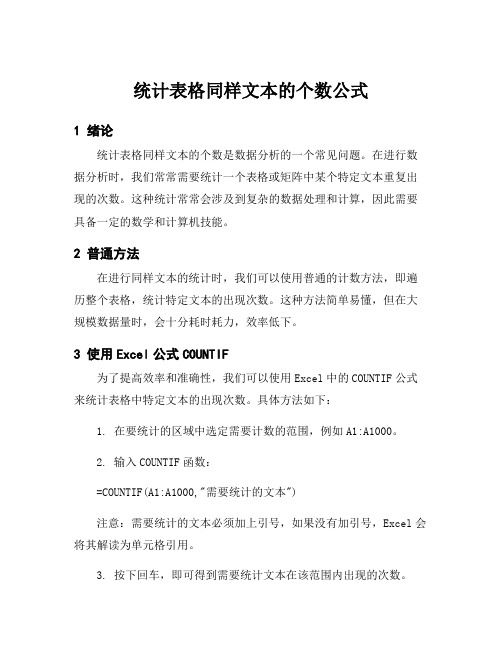
统计表格同样文本的个数公式1 绪论统计表格同样文本的个数是数据分析的一个常见问题。
在进行数据分析时,我们常常需要统计一个表格或矩阵中某个特定文本重复出现的次数。
这种统计常常会涉及到复杂的数据处理和计算,因此需要具备一定的数学和计算机技能。
2 普通方法在进行同样文本的统计时,我们可以使用普通的计数方法,即遍历整个表格,统计特定文本的出现次数。
这种方法简单易懂,但在大规模数据量时,会十分耗时耗力,效率低下。
3 使用Excel公式COUNTIF为了提高效率和准确性,我们可以使用Excel中的COUNTIF公式来统计表格中特定文本的出现次数。
具体方法如下:1. 在要统计的区域中选定需要计数的范围,例如A1:A1000。
2. 输入COUNTIF函数:=COUNTIF(A1:A1000,"需要统计的文本")注意:需要统计的文本必须加上引号,如果没有加引号,Excel会将其解读为单元格引用。
3. 按下回车,即可得到需要统计文本在该范围内出现的次数。
4 使用Excel公式SUMPRODUCT如果需要统计多个条件下的文本出现次数,我们可以使用Excel中的SUMPRODUCT公式。
具体方法如下:1. 在要统计的区域中选定需要计数的范围,例如A1:A1000。
2. 输入SUMPRODUCT函数:=SUMPRODUCT((A1:A1000="文本1")*(B1:B1000="文本2")*(C1:C1000="文本3"))3. 按下回车,即可得到文本1、文本2、文本3在该范围内同时出现的次数。
5 Python代码统计Python是较为简便易行的编程语言,可以快速编写出高效的文本统计代码。
具体方法如下:1. 导入pandas库: import pandas as pd2. 读取要统计的表格: df=pd.read_excel("filename.xlsx")3. 定义统计文本: text="需要统计的文本"4. 统计文本出现次数: df[text].value_counts()6 总结统计表格同样文本的个数是数据分析的一个基础工作。
在excel表格中如何统计文本出现的次数?

在excel表格中如何统计⽂本出现的次数?
excel中数据较多且某⼀数据重复出现的情况下,需要统计它出现的次数,那么在excel表格中如何统计⽂本出现的次数?⽅法很简单,快来学习⼀下吧。
Office 2007四合⼀精简版 58M (含Excel 、PowerPoint、Word、Access)
类型:办公软件
⼤⼩:58MB
语⾔:简体中⽂
时间:2021-09-10
查看详情
步骤
1、⾸先打开excel空⽩表格。
2、然后做⼀个含⽂字、字符、字母、数字的数据表。
3、这⾥我们要统计⽂本出现的次数。
4、输⼊公式=MATCH("*",A2:A10,)。
5、按回车后出现结果,和黄⾊⽂本是相符的。
以上就是在excel表格中如何统计⽂本出现的次数⽅法介绍,操作很简单的,⼤家按照上⾯步骤进⾏操作即可,希望这篇⽂章能对⼤家有所帮助!。
Excel一列含有重复的数据中,在首次出现的位置显示重复次数!

Excel⼀列含有重复的数据中,在⾸次出现的位置显⽰重复次数!Excel情报局Excel职场联盟⽣产挖掘分享Excel基础技能Excel爱好者⼤本营⽤1%的Excel基础搞定99%的职场问题做⼀个超级实⽤的Excel公众号Excel是门⼿艺玩转需要勇⽓数万Excel爱好者聚集地SUPER EXCEL MAN01职场实例Excel情报局今天遇到这样⼀个问题:A列为“主订单号”,B列为“订单⽇期”,C列为“账号”,我们观察数据,发现A列主订单号含有很多重复的数据,现在我们想要在D列统计⼀下:A列数据中,在⾸次出现重复数据位置处,显⽰重复的总次数。
02COUNTIF函数Excel情报局COUNTIF 是⼀个统计函数,⽤于统计满⾜某个条件的单元格的数量;例如,统计特定城市在客户列表中出现的次数。
COUNTIF 的最简形式为:=COUNTIF(要检查哪些区域? 要查找哪些内容?)例如:=COUNTIF(A2:A5,"London")=COUNTIF(A2:A5,A4)03IF函数Excel情报局IF函数是Excel中最常⽤的函数之⼀,它可以对值和期待值进⾏逻辑⽐较。
因此IF语句可能有两个结果。
第⼀个结果是⽐较结果为True,第⼆个结果是⽐较结果为False。
例如:=IF(C2=”Yes”,1,2)表⽰IF(C2 =Yes,则返回1,否则返回2)。
04函数解决思路Excel情报局在D2单元格输⼊公式:=IF(COUNTIF(A$2:A2,A2)=1,COUNTIF(A:A,A2),"")向下填充公式,即可得到A列数据中,在⾸次出现重复数据位置处,显⽰重复的总次数。
05公式拆分讲解Excel情报局我们把公式=IF(COUNTIF(A$2:A2,A2)=1,COUNTIF(A:A,A2),"")拆分解释:我们在E2单元格输⼊函数:=COUNTIF(A$2:A2,A2)得到分组填充序号,即相同的订单号进⾏顺序填充序列。
excel表格中统计信息出现重复的,怎么设置公式去除重复

竭诚为您提供优质文档/双击可除excel表格中统计信息出现重复的,怎么设置公式去除重复篇一:关于在excel表中查找是否有重复项的公式并举例说明关于在excel表中查找是否有重复项的公式并举例说明第一步:第三步:查好第一个然后选中双击(形成下拉)。
注,c3:c10中的第一个是第十个被查找的对象;举例:篇二:excel表格中怎样设置能阻止和防止重复内容的输入excel表格中怎样设置能阻止重复(excel表中怎样避免数据输入重复?)介绍如何在excel工作表中利用数据有效性限制重复数据的输入。
在excel中录入数据时,有时会要求某列或某个区域的单元格数据具有唯一性,如身份证号码、发票号码之类的数据。
但我们在输入时有时会出错致使数据相同,而又难以发现,这时可以通过“数据有效性”来防止重复输入。
一、整列设置不重复方法:方法1、选中该列,如a列菜单:数据-有效性在出的对话框中-设置选项卡"允许"选"自定义下面的"公式",录入=countiF(a$1:a1,a1)=1确定即可或者方法2、选中这一列区域(比如选中a列)菜单-数据-数据有效性允许里选择“自定义”下面的“公式”里输入公式:=countiF(a:a,a1) 在【允许】处选择“自定义”,在公式处输入:=countiF(a:a,a2) 设定好后在同一列输入相同的内容后就报警,如下图二、某一区域设置不重复方法:如果不需要整列设置,可以选择一个连续的列区域再进行设置,如下图兰色区域的设置选择c3:c20区域,数据-数据有效性允许里选择“自定义”公式为=countiF($c$3:$c$20,c3) 实例:员工的身份证号码应该是唯一的,为了防止重复输入,我们用“数据有效性”来提示大家。
选中需要建立输入身份证号码的单元格区域(如d3至d14列),执行“数据→有效性”命令,打开“数据有效性”对话框,在“设置”标签下,按“允许”右侧的下拉按钮,在随后弹出的快捷菜单中,选择“自定义”选项,然后在下面“公式”方框中输入公式:=countiF(d:d,d3)=1,确定返回。
- 1、下载文档前请自行甄别文档内容的完整性,平台不提供额外的编辑、内容补充、找答案等附加服务。
- 2、"仅部分预览"的文档,不可在线预览部分如存在完整性等问题,可反馈申请退款(可完整预览的文档不适用该条件!)。
- 3、如文档侵犯您的权益,请联系客服反馈,我们会尽快为您处理(人工客服工作时间:9:00-18:30)。
excel中如何统计出一行中数字重复出现的次数2011-09-14 10:10male希望|分类:办公软件|浏览3554次数字范围是1到40
有1千多个数字都是范围是1到40
我怎么计算重复出现的次数如
1
2
3
40
4
8
1。
------------
1出现2次
====怎么做啊帮帮忙
分享到:
2011-09-14 10:38提问者采纳
假设这是在A列中的一千多个数据
选中B1:B40
然后输入
=row(a1)&"出现"&countif(A:A,row(a1))&"次"
然后按下ctrl+回车
追问
=row(a1)&"出现"&countif(A:A,row(a1))&"次"
这样做能统计出数字但是好麻烦啊你能改下吗如(a1)输出有自动加1
开始统计(a2)
回答
(a1)输出有自动加1
开始统计(a2)
这二句是什么意思?看不懂你的意思
追问
我的意思是我统计的数字有1千3百多个吧
数字大小是1-36范围
怎么从不用每次改(a)里边的数字
=row(a1)&"出现"&countif(A:A,row(a1))&"次"
=row(a2)&"出现"&countif(A:A,row(a2))&"次"
=row(a3)&"出现"&countif(A:A,row(a3))&"次"
=row(a4)&"出现"&countif(A:A,row(a4))&"次"
回答
你没有仔细看我的回复,而且也没能按我讲的试验一下。
根据你现在的追问,再讲一次。
按说的操作一次。
假设你的这1300多个数据全是在A列
选中B1:B36
键盘输入
=row(a1)&"出现"&countif(A:A,row(a1))&"次"
输入后。
按下ctrl+回车
你的要求已经实现,不需要再考虑什么a1 a2的问题。
实践是检验真理的唯一标准。
试试先。
追问
#REF!
我这样做后出现#REF!
回答
按我的操作再做一次。
还是不对,表示你进入问题的盲点了。
hi我,或者63639139我的腾讯企鹅
提问者评价
非常谢谢!
成功拉
没分拉不好意思。
